Função INDIRETO do Excel
A função INDIRETO do Microsoft Excel converte uma string de texto em uma referência válida.

Sintaxe
=INDIRETO (ref_texto, [a1])
Argumentos
Ref_texto (argumento obrigatório): É a referência para uma célula que contém um dos seguintes:
- Uma referência no estilo A1.
- Uma referência no estilo R1C1.
- Um intervalo nomeado definido como referência.
- Uma referência para uma célula na forma de string de texto.
[a1] (argumento opcional): É um valor lógico para atribuir o estilo de ref_texto.
- Se a1 for verdadeiro ou omitido, ref_texto é interpretado como uma referência no estilo A1.
- Se a1 for FALSO, ref_texto é interpretado como uma referência no estilo R1C1.
Valor de retorno
A função INDIRETO retornará uma referência válida especificada por uma string de texto.
Notas da função:
A função INDIRETO retornará o valor de erro #REF! quando:
- O ref_texto se refere a outra pasta de trabalho que não está aberta;
- O ref_texto se refere a um intervalo de células fora do limite de linha de 1.048.576 ou o limite de coluna de 16.384 (XED).
Exemplos
Os exemplos abaixo vão ilustrar o uso comum da função INDIRETO no Excel.
Exemplo 1: Referência de célula INDIRETA
Como mostrado na captura de tela abaixo, a função INDIRETO =INDIRETO(B2) converteu a string de texto em B2 em uma referência de célula válida e, em seguida, retornou o valor dessa referência de célula (D2) como resultado final.

Notas:
- Se o ref_texto estiver entre aspas duplas, como =INDIRETO("B2"), ele obterá diretamente o valor em B2.
- Você também pode combinar uma string de texto e uma referência de célula dentro da função INDIRETO, conforme mostrado na captura de tela abaixo.
Aqui, a função INDIRETO concatena o ref_texto (diz D) e o valor em B2 (diz 2) como uma referência de célula válida D2 e retorna o valor em D2 como resultado.
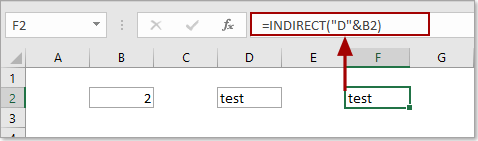
Exemplo 2: INDIRETO com intervalo nomeado
A função INDIRETO também pode se referir diretamente a intervalos nomeados. Como mostrado na captura de tela abaixo, há uma tabela contendo vários intervalos nomeados, e agora você precisa somar os valores em um determinado intervalo nomeado (diz Mon) com a combinação das funções SOMA e INDIRETO, faça o seguinte.
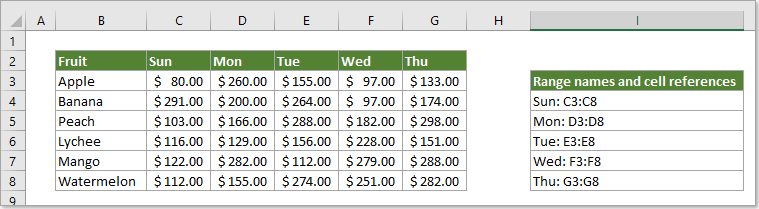
1. Insira o nome do intervalo em uma célula, aqui eu insiro Mon na célula C12. Selecione uma célula em branco, copie a fórmula abaixo nela e pressione a tecla Enter.
=SOMA(INDIRETO(C12))
Agora você somou todos os valores no intervalo nomeado especificado (Mon).
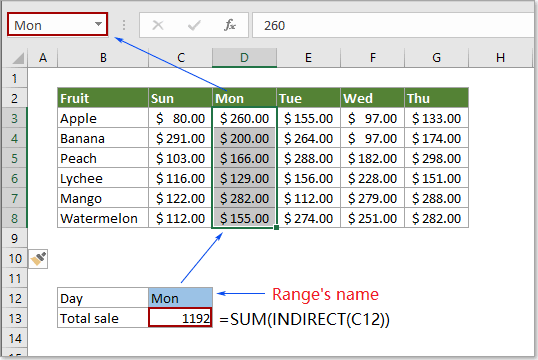
Mais Exemplos
As Melhores Ferramentas de Produtividade para o Office
Kutools para Excel - Ajuda Você a Se Destacar na Multidão
O Kutools para Excel Oferece Mais de 300 Recursos, Garantindo que O Que Você Precisa Está Apenas a Um Clique de Distância...
Office Tab - Habilite a Leitura e Edição com Abas no Microsoft Office (inclui Excel)
- Um segundo para alternar entre dezenas de documentos abertos!
- Reduz centenas de cliques de mouse para você todos os dias, diga adeus à mão do mouse.
- Aumenta sua produtividade em 50% ao visualizar e editar vários documentos.
- Traz Guias Eficientes para o Office (inclui Excel), Assim Como Chrome, Edge e Firefox.